Nexus9に降ってこないかなーと思いつつ数時間に1回のペースで更新確認していますが、降ってくる気配はなし。
昨日試しにNexus7で試してみたら一発で更新出来る状態に当たりました。
てことで、DL開始しましたが、まさか来るとは思っていなかったので、寝る直前に確認してたため、インストールは夜が明けてからすることにします。
更新作業自体は普段のアップデートと何も変わらず、再起動してドロイド君を見ながらぼーっと待つだけです。
その後、ファイルの更新作業を辛抱強く待ちます。自分のは140個のアプリが更新されました。
システムの確認をすると、きちんと5.1になっています。
早速Antutuでベンチマークをとってみました。
前回が18100くらいだったので、多少速くなったのか、それとも起動直後なのが功を奏したのか微妙なところです。
今回のアップデートで一番重要な改善点はこの画面です。
WifiとBTのところに▼のマークがついていますが、ここをタップすることで、いままでわざわざ設定画面から行っていたWifi等の切替作業ができるようになりました。
2タップ分くらいは操作が簡略化されているので、ストレスも軽減されました。
メモリのリークとかについてはまだよくわかりません。Nexus9の方にこないと実験できないと思います。
2015/03/20
2015/03/11
新しいBTキーボードとマウスを買いました
今自宅にあるPC等の端末は下記のとおりです。
1 デスクトップPC
2 Nexus9
3 Nexus7(2012)
4 AST21
5 Miix2 8
6 iPhone5s
7 chromecast
8 Nexusplayer
これらをとっかえひっかえしながら遊んでいますが、それぞれで文書つくったりするのにキーボードとマウスがあれば便利だと思い、色々試してきました。

USBは線が邪魔だし、BTも3つまでペアリングできるのしか持っていないから、ここは思い切ってたくさんの機種に対応できるものを買おうと思い、TK-FBP069BKとM-NV1BRBKを買いました。
キーボードの大きさをNexus9と比較しています。
このサイズにF1~F12を独立させて組み込んでいるため、使いやすいですが、キーのサイズが小さめなので誤タッチが多いです(個人の感想です)
キーボードの裏にはタブレット等を立てかけられるスタンドがついてきます。
組み立てはちょっと複雑で、知らない人がやるとバキっと行きそうで怖いです。
Nexus9カバー付きを立てかけてみました。
縦置きは出来ませんでしたが、横置きなら十分使えます。
マウスの方は特に問題なく使えてますが、ちょっと高さがあって使いづらいのと、後ろに重心があるのがいままでに無いタイプということで、なれるのに時間がかかると思います。パームレストがあったほうが操作しやすいですね。
キーボードは持ち運べるけど、マウスは気軽に持ち運べるタイプじゃないから自宅専用になりそうです。
1 デスクトップPC
2 Nexus9
3 Nexus7(2012)
4 AST21
5 Miix2 8
6 iPhone5s
7 chromecast
8 Nexusplayer
これらをとっかえひっかえしながら遊んでいますが、それぞれで文書つくったりするのにキーボードとマウスがあれば便利だと思い、色々試してきました。

USBは線が邪魔だし、BTも3つまでペアリングできるのしか持っていないから、ここは思い切ってたくさんの機種に対応できるものを買おうと思い、TK-FBP069BKとM-NV1BRBKを買いました。
キーボードの大きさをNexus9と比較しています。
このサイズにF1~F12を独立させて組み込んでいるため、使いやすいですが、キーのサイズが小さめなので誤タッチが多いです(個人の感想です)
キーボードの裏にはタブレット等を立てかけられるスタンドがついてきます。
組み立てはちょっと複雑で、知らない人がやるとバキっと行きそうで怖いです。
Nexus9カバー付きを立てかけてみました。
縦置きは出来ませんでしたが、横置きなら十分使えます。
マウスの方は特に問題なく使えてますが、ちょっと高さがあって使いづらいのと、後ろに重心があるのがいままでに無いタイプということで、なれるのに時間がかかると思います。パームレストがあったほうが操作しやすいですね。
キーボードは持ち運べるけど、マウスは気軽に持ち運べるタイプじゃないから自宅専用になりそうです。
2015/03/10
Duosを利用してみて感じたこと
このところDuosの可能性を探るべく、色々といじってみて感じたこと。
・WindowsのGPSは全然だめ
Miix2 8にはGPSが搭載されていますが、これがまた不具合だらけで、屋外に出てようやく精度12mくらいで認識してくれます。
屋内は全く認識されないので、各種センサーとの連携も全然なっていないのではないかと思います。
これにより、1台で全て済ますのは無理ということになります。
・Windowsの更新はやっぱり面倒くさい
デスクトップPCでもいつも思いますが、馬鹿でかいファイルをDLして、しかもなんかひっかかるとすぐアップデートが失敗しましたと言われ、さらにアップデートそのものもやったらあかん時があるのは正直めんどい。
しかも非力なタブレットでやってるだけに面倒臭さがさらに倍。Duosを試すために一旦まっさらにしてアップデートかけてとしてたら一晩で終わらなかったよ・・・
・WindowsのBTテザリングは正直めんどい
AndroidならTaskerで自動接続できますが、Windows上でBTテザリングするためには設定のショートカットをおいて、その都度接続と切断をして上げる必要があります。めんどくさいんだよー!
・Androidのバージョンが古い+遅い+タッチ性能が悪い
エミュレートしている関係上仕方ないことですが、Androidのバージョンは4.2.2です。SDカードへのコピー問題があるので、バージョンが5.0でない以上、4.2.2なのは仕方ないとはいえ、早めの5.0あるいは5.1へのバージョンアップをしてほしいです。
また、Antutuベンチマークの結果、Nexus7(2013)と同等やや上くらいの性能で、メモリも頑張っても1G位しか割り当てられないのでAST21やNexus9を使っている身としては遅く感じます。
タッチ性能も、Miix2に問題があるらしいのですが、スライドするためにかなり大きく指を動かす必要があります。
・お互いの長所を利用し合える
Googleに情報のすべてを捧げているので、ネット通販の到着情報や今いる場所の天気、自宅まで帰る時間等の情報は全てGoogleNowを使っています。また、「小説を読もう」でお気に入りの小説はアプリでDLしてみたりyoutubeをキャストしたりとAndroidの利用シーンは非常に多いです。
一方、Word等業務関連やAdobeFlashが必要なもの、アレな動画のサンプルを高画質で視聴したりといったものは、やはりWindowsが圧倒的に使いやすいです。
Duosを利用することにより、1台持ち歩くだけで両方の長所を使って作業することができます。さらに両方をまたいでコピペもできるので、片方でできないものをもう片方に渡して作業を続行する事ができるのは非常に便利です。
バッテリーの持ちについては、立ち上がりを犠牲にして、長時間使わない時はWindowsを休止させておけば長持ちします。
まぁ、自分の使い方ではそこまでしなくても十分持ちますけどね。
・総合的に
GPSさえまともに動けば1台持ちでも問題無いと感じました。また、GPSについてはスマホを使うと割りきってしまえば、LenovoのThinkpad8あたり使えばメモリ4Gモデルもあるし、余裕を持った使い方ができるのではないでしょうか?
後は今年の新モデルでCPUとメモリ、GPSの性能が上がったモデルが出てから考えるとして、今のところはMiix2でも十分つかえて楽しめるのでライセンス購入してみようかと思います。
・WindowsのGPSは全然だめ
Miix2 8にはGPSが搭載されていますが、これがまた不具合だらけで、屋外に出てようやく精度12mくらいで認識してくれます。
屋内は全く認識されないので、各種センサーとの連携も全然なっていないのではないかと思います。
これにより、1台で全て済ますのは無理ということになります。
・Windowsの更新はやっぱり面倒くさい
デスクトップPCでもいつも思いますが、馬鹿でかいファイルをDLして、しかもなんかひっかかるとすぐアップデートが失敗しましたと言われ、さらにアップデートそのものもやったらあかん時があるのは正直めんどい。
しかも非力なタブレットでやってるだけに面倒臭さがさらに倍。Duosを試すために一旦まっさらにしてアップデートかけてとしてたら一晩で終わらなかったよ・・・
・WindowsのBTテザリングは正直めんどい
AndroidならTaskerで自動接続できますが、Windows上でBTテザリングするためには設定のショートカットをおいて、その都度接続と切断をして上げる必要があります。めんどくさいんだよー!
・Androidのバージョンが古い+遅い+タッチ性能が悪い
エミュレートしている関係上仕方ないことですが、Androidのバージョンは4.2.2です。SDカードへのコピー問題があるので、バージョンが5.0でない以上、4.2.2なのは仕方ないとはいえ、早めの5.0あるいは5.1へのバージョンアップをしてほしいです。
また、Antutuベンチマークの結果、Nexus7(2013)と同等やや上くらいの性能で、メモリも頑張っても1G位しか割り当てられないのでAST21やNexus9を使っている身としては遅く感じます。
タッチ性能も、Miix2に問題があるらしいのですが、スライドするためにかなり大きく指を動かす必要があります。
・お互いの長所を利用し合える
Googleに情報のすべてを捧げているので、ネット通販の到着情報や今いる場所の天気、自宅まで帰る時間等の情報は全てGoogleNowを使っています。また、「小説を読もう」でお気に入りの小説はアプリでDLしてみたりyoutubeをキャストしたりとAndroidの利用シーンは非常に多いです。
一方、Word等業務関連やAdobeFlashが必要なもの、アレな動画のサンプルを高画質で視聴したりといったものは、やはりWindowsが圧倒的に使いやすいです。
Duosを利用することにより、1台持ち歩くだけで両方の長所を使って作業することができます。さらに両方をまたいでコピペもできるので、片方でできないものをもう片方に渡して作業を続行する事ができるのは非常に便利です。
バッテリーの持ちについては、立ち上がりを犠牲にして、長時間使わない時はWindowsを休止させておけば長持ちします。
まぁ、自分の使い方ではそこまでしなくても十分持ちますけどね。
・総合的に
GPSさえまともに動けば1台持ちでも問題無いと感じました。また、GPSについてはスマホを使うと割りきってしまえば、LenovoのThinkpad8あたり使えばメモリ4Gモデルもあるし、余裕を持った使い方ができるのではないでしょうか?
後は今年の新モデルでCPUとメモリ、GPSの性能が上がったモデルが出てから考えるとして、今のところはMiix2でも十分つかえて楽しめるのでライセンス購入してみようかと思います。
Miix2 8でDuos Windows横画面固定、Android縦画面固定にしてみよう
Miix2 8に入れているDuosですが、Androidの画面からDuosを終了させるためには、画面上中央部あたりをクリックすると出てくる矢印が4方から中央に向かっているマークを押して右上の✕ボタンを押すという手順なのですが、縦画面だと場所がシビアなのかAndroidの操作エリアとかぶっているためか、どこを押しても反応してくれません。
そこで、終了させるためには一旦横画面にして操作する必要があるのですが、基本的に縦画面固定で使っているので、画面のロックを外すのが面倒くさい。
そこで、ふと、Windowsを横画面で固定して、Duos内で強制的に縦画面にすればよくね?と思いたちました。
何しろ、自分にはAndroidの画面を強制的に固定できる「最高のローテーション制御」というアプリがあるじゃないか!(ただし有料)
てことで、いざ実験です。
Windowsで横画面固定します。
Duosを立ち上げてアプリをDLして縦画面に固定します。
すると、なんということでしょう!
Windowsは横画面に固定されているため、画面を終了させるための機構が横画面の設定のままです。
これでかなり使いやすくなります。
Duosで横画面にしたいアプリがあるときは「最高のローテーション制御」でアプリごとの設定をONにしておけば横画面専用アプリも楽々です。
ちなみに、この方法だと、たまにDuosの向きがおかしくなることが有りますが、横に出てくる画面の設定を呼び出してそのまま元に戻したらきちんとした向きになります。
ぜひお試しください。
そこで、終了させるためには一旦横画面にして操作する必要があるのですが、基本的に縦画面固定で使っているので、画面のロックを外すのが面倒くさい。
そこで、ふと、Windowsを横画面で固定して、Duos内で強制的に縦画面にすればよくね?と思いたちました。
何しろ、自分にはAndroidの画面を強制的に固定できる「最高のローテーション制御」というアプリがあるじゃないか!(ただし有料)
てことで、いざ実験です。
Windowsで横画面固定します。
Duosを立ち上げてアプリをDLして縦画面に固定します。
すると、なんということでしょう!
Windowsは横画面に固定されているため、画面を終了させるための機構が横画面の設定のままです。
これでかなり使いやすくなります。
Duosで横画面にしたいアプリがあるときは「最高のローテーション制御」でアプリごとの設定をONにしておけば横画面専用アプリも楽々です。
ちなみに、この方法だと、たまにDuosの向きがおかしくなることが有りますが、横に出てくる画面の設定を呼び出してそのまま元に戻したらきちんとした向きになります。
ぜひお試しください。
2015/03/06
Miix2 8とDuosでBTキーボードを使う
WindowsとAndroidを切り替えながら使うとBTキーボードの挙動はどうなるかと思い、試してみました。
使ったBTキーボードは、前に購入したLogicool Bluetoothキーボード k480です。
試したのは下記の通りです。
1 Windows上でDuosを立ち上げていない状態で接続し、その後Duosを立ち上げる
2 Duosを立ち上げた状態で接続し、その後Duosを終了する。
結果として、両方の場合ともキーボードは誤動作することなく切り替わっていきました。
WindowsとAndroidではキーボードレイアウトが変更となりますが、それもきちんと反映されています。
K480はスイッチで3つの機器と接続できるのですが、Duosを常用できるようになれば、デスクトップ、Winタブ+Duos、iPhoneと切り替えて使っていけます。
やばいくらい面白いw
使ったBTキーボードは、前に購入したLogicool Bluetoothキーボード k480です。
試したのは下記の通りです。
1 Windows上でDuosを立ち上げていない状態で接続し、その後Duosを立ち上げる
2 Duosを立ち上げた状態で接続し、その後Duosを終了する。
結果として、両方の場合ともキーボードは誤動作することなく切り替わっていきました。
WindowsとAndroidではキーボードレイアウトが変更となりますが、それもきちんと反映されています。
K480はスイッチで3つの機器と接続できるのですが、Duosを常用できるようになれば、デスクトップ、Winタブ+Duos、iPhoneと切り替えて使っていけます。
やばいくらい面白いw
2015/03/05
Miix2 8にDuosを入れると色々とはかどる
この間からちまちまいじっているAndroidエミュのDuosですが、Winタブに入れて持ち歩くと思っていた以上にはかどるのではないかと思います。
Androidのホーム画面はNowカードが便利なためGoogleNowランチャーをいれてみましたが、最初Nowカードを表示するためのスイッチが入らなかったんですが、Duos設定ツールの中にあるSimulated Networkをonにするとちゃんと表示される方になりました。
普段は操作のしやすいAndroidで使って、FlashPlayerが必要なものやWord、Exel等のソフト、Amazonで買い物等Windowsのほうが使いやすいものの時はさくっと切り替えていくという感じで使って行けます。
問題は、Miix2ではAndroidの実行速度が低いこととGPSがまともに動かないことでしょうか。
特にGPSは問題で、これが治らない限り2in1で運用なんて夢のまた夢です。Surfaceなら問題ないのでしょうが、携帯性が大問題になるし・・・
あとはネットワーク関係がWindowsのをつかっているからかBeamやTVSideViewが使えません。これはWindowsの方で見ればいいからそんなに問題ありません。課金しないといけないけど・・・
もう少し使ってみて調子良さそうなら9.99ドル課金して本運用していきたいと思います。
Androidのホーム画面はNowカードが便利なためGoogleNowランチャーをいれてみましたが、最初Nowカードを表示するためのスイッチが入らなかったんですが、Duos設定ツールの中にあるSimulated Networkをonにするとちゃんと表示される方になりました。
普段は操作のしやすいAndroidで使って、FlashPlayerが必要なものやWord、Exel等のソフト、Amazonで買い物等Windowsのほうが使いやすいものの時はさくっと切り替えていくという感じで使って行けます。
問題は、Miix2ではAndroidの実行速度が低いこととGPSがまともに動かないことでしょうか。
特にGPSは問題で、これが治らない限り2in1で運用なんて夢のまた夢です。Surfaceなら問題ないのでしょうが、携帯性が大問題になるし・・・
あとはネットワーク関係がWindowsのをつかっているからかBeamやTVSideViewが使えません。これはWindowsの方で見ればいいからそんなに問題ありません。課金しないといけないけど・・・
もう少し使ってみて調子良さそうなら9.99ドル課金して本運用していきたいと思います。
NexusPlayerをnasneやネットワークドライブと連携しました
子供を寝せてからちまちま試しているNexusPlayerですが、とりあえずnasneと連携できました。
NexusPlayerにアプリを入れるには、何かしらのバックアップソフトでapkファイルを取得してインストールするか、PCのGooglePlayでNexusPlayerを選択してインストールする方法があります。
自分は前にとっていたバックアップapkファイルを使いました。
TVSideViewはこんな感じで横向きに表示され、付属のリモコンでは操作がほぼ不可能です。
なんとなくな感じでここまできましたが、ここから先はリモコンでは無理みたいです。
そこで、USBマウスがあったので接続してみると、マウスカーソルが現れ、操作も可能になりました。
マウスを使うにもすべて横向きでマウス操作がしにくいです。
いいえの項目を押したいだけなのにマウスがあっちいったりこっちいったりで脳トレになります。
プラグインを購入しているので、nasneの録画データを見ることができました。
見るときは普通の状態で見ることが出来ました。
でも、操作が横向きの状態では面倒臭いので正直使えない。
あ、あと、再生は480p固定なのは相変わらずなので、その点も使えないですね。
一方、Beamのほうはマウスがないとこの画面から先に進めませんでした。
てことで、マウスを接続すると簡単にセットアップが進んでいきます。
再生も全く問題なくいくので、TVSideViewは削除することにします。
あと、USBマウスではなく、BTマウスにして少しでも操作楽にすることにしよう。
PCのGooglePlayからX-plore File Managerというファイラーがインストールできたので、それを使って自宅のネットワーク上にあるファイルにアクセスして動画再生してみました。
これはMHP2Gのオープニングでファイルが小さいのですが、このあと4G超のファイルも再生出来ました。その画像がないのは、アレな動画だからです。
30秒スキップ程度なら数回スキップしても大丈夫でしたが、かなりスキップしたり、スライダーで大きくジャンプすると読み込みのため少しかたまります。まぁ、許容範囲です。
ということで、自宅にある動画についてはNexusPlayerでほぼすべて対応可能っぽいです。
自宅TVはそれなりに古くてDTCP-IPがとおらず、nasneで保存してある動画を再生することができなかったのですが、NexusPlayerのおかげでTVで見ることができるようになったので、新しいTVを買うお金をまた別なものにまわせるのがうれしいですw
NexusPlayerにアプリを入れるには、何かしらのバックアップソフトでapkファイルを取得してインストールするか、PCのGooglePlayでNexusPlayerを選択してインストールする方法があります。
自分は前にとっていたバックアップapkファイルを使いました。
TVSideViewはこんな感じで横向きに表示され、付属のリモコンでは操作がほぼ不可能です。
なんとなくな感じでここまできましたが、ここから先はリモコンでは無理みたいです。
そこで、USBマウスがあったので接続してみると、マウスカーソルが現れ、操作も可能になりました。
マウスを使うにもすべて横向きでマウス操作がしにくいです。
いいえの項目を押したいだけなのにマウスがあっちいったりこっちいったりで脳トレになります。
プラグインを購入しているので、nasneの録画データを見ることができました。
見るときは普通の状態で見ることが出来ました。
でも、操作が横向きの状態では面倒臭いので正直使えない。
あ、あと、再生は480p固定なのは相変わらずなので、その点も使えないですね。
一方、Beamのほうはマウスがないとこの画面から先に進めませんでした。
てことで、マウスを接続すると簡単にセットアップが進んでいきます。
再生も全く問題なくいくので、TVSideViewは削除することにします。
あと、USBマウスではなく、BTマウスにして少しでも操作楽にすることにしよう。
PCのGooglePlayからX-plore File Managerというファイラーがインストールできたので、それを使って自宅のネットワーク上にあるファイルにアクセスして動画再生してみました。
これはMHP2Gのオープニングでファイルが小さいのですが、このあと4G超のファイルも再生出来ました。その画像がないのは、アレな動画だからです。
30秒スキップ程度なら数回スキップしても大丈夫でしたが、かなりスキップしたり、スライダーで大きくジャンプすると読み込みのため少しかたまります。まぁ、許容範囲です。
ということで、自宅にある動画についてはNexusPlayerでほぼすべて対応可能っぽいです。
自宅TVはそれなりに古くてDTCP-IPがとおらず、nasneで保存してある動画を再生することができなかったのですが、NexusPlayerのおかげでTVで見ることができるようになったので、新しいTVを買うお金をまた別なものにまわせるのがうれしいですw
2015/03/03
Miix2 8 にDuosを入れてみた
最近流行りのDuosをMiix2に入れてみました。
導入方法はいろんなサイトに載っているので、それを参考にして入れてみましたが、最近とんと触っていなかったので、操作方法を思い出しつつ、前に入れていたAndroidエミュを削除したり、どうせならと初期化したりして散々時間がかかりました。
単にインストールするだけならサイトからDLするだけなので10分かそこらで終わると思います。
で、早速Antutu走らせてみました。
ちなみに、メモリの割当は約600Mくらいとしています。
この時は27000くらいですが、何回かやってみると25000位が平均でしょうか?
Nexus9、AST21の約半分ほどの結果となっています。
それでも、ZenFone5よりも上、HTCOneと近いくらいになっているので、実用には耐えられると思います。
Nasneto連携させようと思ってTVSideVIewを入れてみましたが、ストアからDLできるから動くと思いきや立ち上がってすぐに強制終了します。
あとは、Win8の更新とかに時間取られて試していないので、おいおいやってみます。
導入方法はいろんなサイトに載っているので、それを参考にして入れてみましたが、最近とんと触っていなかったので、操作方法を思い出しつつ、前に入れていたAndroidエミュを削除したり、どうせならと初期化したりして散々時間がかかりました。
単にインストールするだけならサイトからDLするだけなので10分かそこらで終わると思います。
で、早速Antutu走らせてみました。
ちなみに、メモリの割当は約600Mくらいとしています。
この時は27000くらいですが、何回かやってみると25000位が平均でしょうか?
Nexus9、AST21の約半分ほどの結果となっています。
それでも、ZenFone5よりも上、HTCOneと近いくらいになっているので、実用には耐えられると思います。
Nasneto連携させようと思ってTVSideVIewを入れてみましたが、ストアからDLできるから動くと思いきや立ち上がってすぐに強制終了します。
あとは、Win8の更新とかに時間取られて試していないので、おいおいやってみます。
2015/03/02
NexusPlayer買いました
居間に置いていたChromeCastが寝室に旅立って以来、胸のワクワクがおさまりませんでした。
だって、これでNexusPlayerを大手を振ってかえるんだもん!w
しかしながら、片田舎に住む身分としては発売日に帰る場所とてなく、3月10日のGooglePlayで買えるようになるのを待てるほどの忍耐力もないため、ヨドバシに注文しました。
次の日には手元に届きましたので、早速開けてみます。
こんな外装です。
今年中に購入したらGooglePlayチケット2千円分もらえます。
Nexus9と比較します。
ものすごく小さいです。
箱を開けるとこんな感じです。
本体の大きさは手のひらより少しはみ出るくらいです。
箱の中身は、本体、リモコン、電源、安全と保証についてという冊子、つなぎ方の解説図、リモコン用電池パックになります。
本体裏には電源、USB、HDMI用の差込口がありました。
最初にTVにHDMIケーブルでつないで、電源をつなぎます。
そうするとリモコンを探しに行くので、リモコンに乾電池を入れるとすぐに認識します。
リモコンに先に電池を入れてもいいのですが、つながるまでLEDランプが点滅してうざいです。
あとは、Androidを使ったことがある人ならいつもの設定画面になるので、順番に言語やWifiの設定をしていきます。
ChromeCastと違って5Gにも対応しているので、最初は5Gの方でつないでみたのですが、なぜかiPhoneもNexus9もCastの設定でNexusPlayerを見つけてくれなかったので、2.5Gの方も設定してみたところ、無事に認識することができました。
もちろん本体でも動画の閲覧は自由にできます。
ただ、リモコンが全部ボタンとなっており、クリック感がなんかふにゃっとして自分には合わない。
ていうか、画面見る限りではipodみたいになってると思ってたんだけど、よく考えたら特許の関係でそれはないんだよね・・・
アプリは本体の空きがあまりない+ストアにリモコンゲームしかないからまだ何も入れてません。
そのうちUSBを利用してファイラーとか入れてみようと思います。
だって、これでNexusPlayerを大手を振ってかえるんだもん!w
しかしながら、片田舎に住む身分としては発売日に帰る場所とてなく、3月10日のGooglePlayで買えるようになるのを待てるほどの忍耐力もないため、ヨドバシに注文しました。
次の日には手元に届きましたので、早速開けてみます。
こんな外装です。
今年中に購入したらGooglePlayチケット2千円分もらえます。
Nexus9と比較します。
ものすごく小さいです。
箱を開けるとこんな感じです。
本体の大きさは手のひらより少しはみ出るくらいです。
箱の中身は、本体、リモコン、電源、安全と保証についてという冊子、つなぎ方の解説図、リモコン用電池パックになります。
本体裏には電源、USB、HDMI用の差込口がありました。
最初にTVにHDMIケーブルでつないで、電源をつなぎます。
そうするとリモコンを探しに行くので、リモコンに乾電池を入れるとすぐに認識します。
リモコンに先に電池を入れてもいいのですが、つながるまでLEDランプが点滅してうざいです。
あとは、Androidを使ったことがある人ならいつもの設定画面になるので、順番に言語やWifiの設定をしていきます。
ChromeCastと違って5Gにも対応しているので、最初は5Gの方でつないでみたのですが、なぜかiPhoneもNexus9もCastの設定でNexusPlayerを見つけてくれなかったので、2.5Gの方も設定してみたところ、無事に認識することができました。
もちろん本体でも動画の閲覧は自由にできます。
ただ、リモコンが全部ボタンとなっており、クリック感がなんかふにゃっとして自分には合わない。
ていうか、画面見る限りではipodみたいになってると思ってたんだけど、よく考えたら特許の関係でそれはないんだよね・・・
アプリは本体の空きがあまりない+ストアにリモコンゲームしかないからまだ何も入れてません。
そのうちUSBを利用してファイラーとか入れてみようと思います。
Nexus9にmocoのカバーつけました
大分前に買ったんですが、このために写真とるのを面倒臭がった結果、今日UPします。
いわゆる風呂蓋のタイプです。
四隅をしっかりガードしています。
マイク穴の位置も大きさもバッチリです。
一つ問題があって、この形にして手持ちにしようとすると、一辺の長さが長いため持ちにくいです。
手持ちの時はこの部分を折りたたんだ状態にして利用しています。
いわゆる風呂蓋のタイプです。
四隅をしっかりガードしています。
マイク穴の位置も大きさもバッチリです。
一つ問題があって、この形にして手持ちにしようとすると、一辺の長さが長いため持ちにくいです。
手持ちの時はこの部分を折りたたんだ状態にして利用しています。
裏面です。マットな手触りで、滑りにくくなっています。
カバーも合わせると結構な重量になってしまいますが、画面に傷を付けないためにはこのくらいはやっておかないと。
で、使用して結構立つんですが、ちょっと不満な点があって、風呂豚の部分はめくりやすいように画面よりも少し大きくなっているのと、蝶番になっている部分の膨らみの分で、両サイドから押されると風呂蓋部分が少し浮きます。そんで画面がついたりする時があります。
そうすると、Taskerが起動してテザリングはじまってたりします。
カバンからの出し入れ時には両サイドを持たないようにし、カバンの中でも両サイドに圧がかかるような置き方をしないよう工夫する必要があります。
登録:
コメント (Atom)







.png)
.png)
.png)
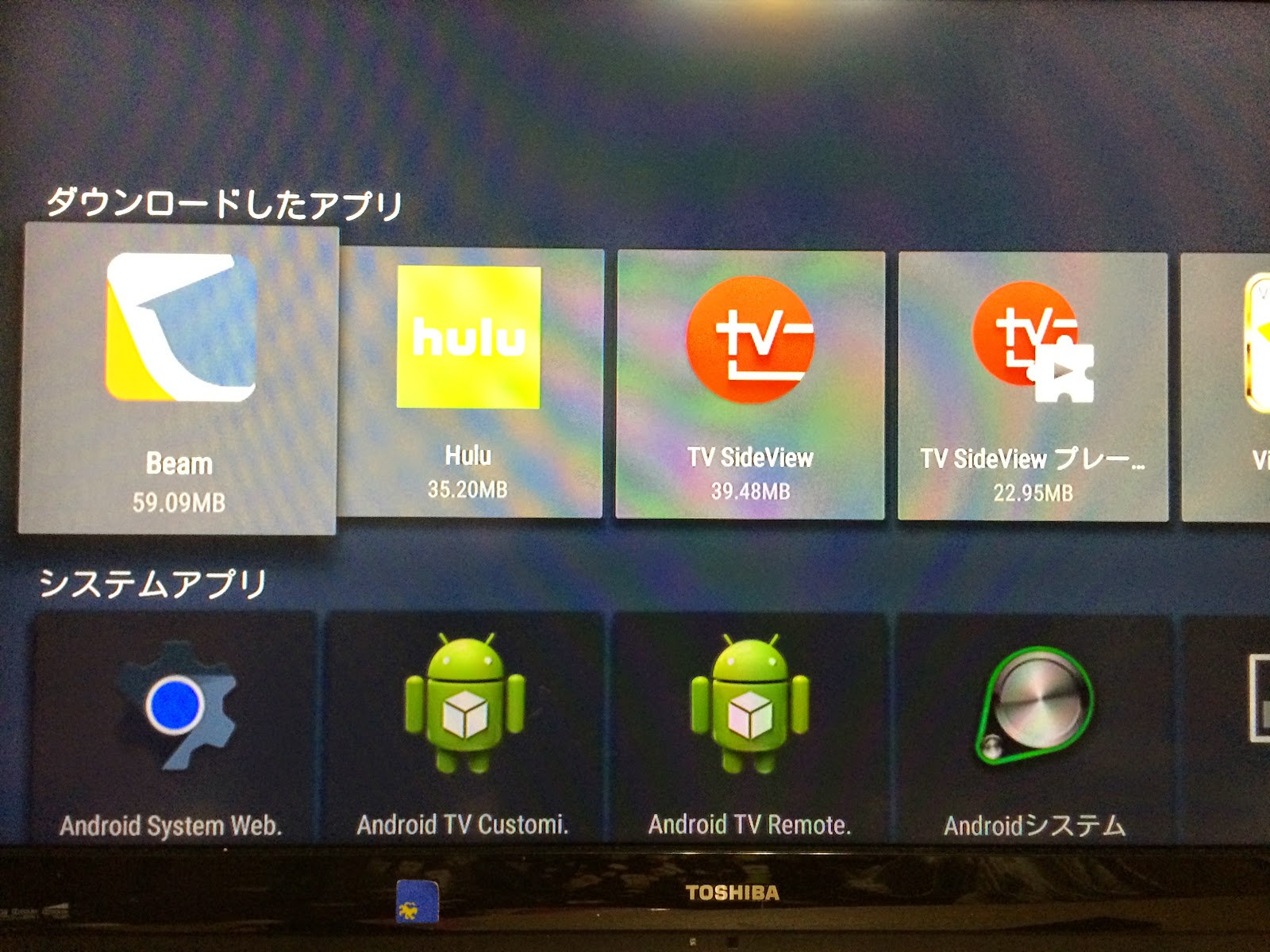








.png)








